Présentation
Pip est un système de gestion de packages utilisé pour installer et gérer des packages logiciels et des bibliothèques Python. Le logiciel et les bibliothèques sont stockés dans un référentiel appelé Python Package Index (PyPI ).
Dans ce didacticiel, vous apprendrez à installer pip sur macOS en utilisant trois méthodes.
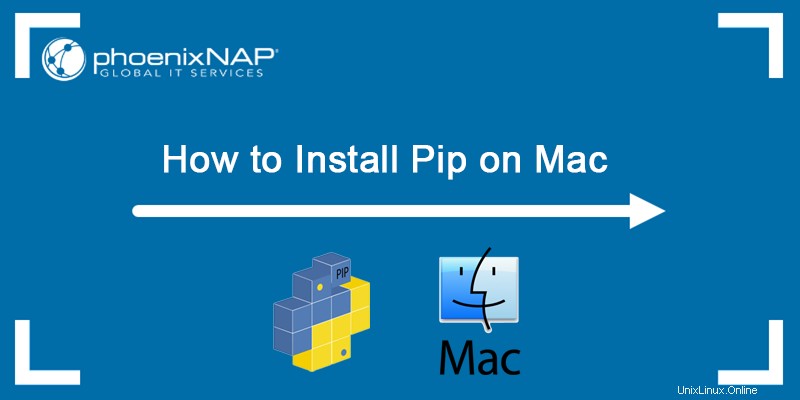
Prérequis
- Un système exécutant macOS
- Python installé
- Un compte utilisateur avec des privilèges de niveau administrateur
Installez Pip sur macOS via get-pip.py
Le get-pip.py La méthode installe pip via la ligne de commande. Le script télécharge et installe automatiquement le package pip pour Python.
Important : Installez pip via get-pip.py uniquement avec Python3 ou version ultérieure. Cette méthode ne fonctionne pas pour les versions antérieures. Découvrez comment passer à Python3.
Suivez les étapes ci-dessous pour installer Pip :
1. Appuyez sur Commande + Barre d'espace et tapez Terminal . Cliquez sur l'icône de l'application pour ouvrir une nouvelle fenêtre de terminal.
2. Vérifiez votre version de Python pour vous assurer que Python3 est installé :
python3 --version
3. Téléchargez pip en exécutant la commande suivante :
curl https://bootstrap.pypa.io/get-pip.py -o get-pip.py
La commande curl vous permet de spécifier un lien de téléchargement direct. Utilisez le -o option pour définir le nom du fichier téléchargé.

4. Installez le package téléchargé en exécutant :
python3 get-pip.py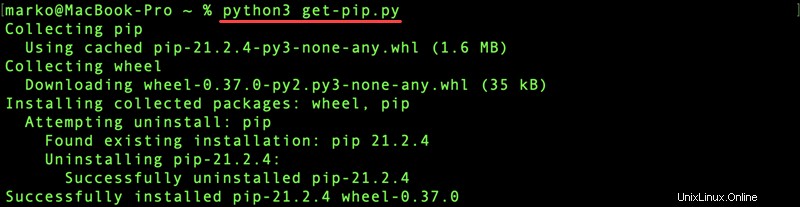
Attendez que l'installation se termine. Vous avez maintenant installé avec succès pip sur votre Mac.
Installez Pip sur macOS via easy_install
Le easy_install la méthode comporte un module Python fourni avec setuptools pour gérer les packages Python. easy_install était le gestionnaire de paquets Python par défaut avant pip.
Avertissement : easy_install est obsolète et peut entraîner une installation interrompue. La méthode recommandée à utiliser est get-pip.py ou ensurepip . De plus, n'utilisez pas cette commande pour une installation Python basée sur l'homebrew et empêchez l'installation de pip avec les informations d'identification root pour le mauvais Python.
Ouvrez une fenêtre de terminal et exécutez la commande suivante pour installer pip via easy_install :
sudo easy_install pip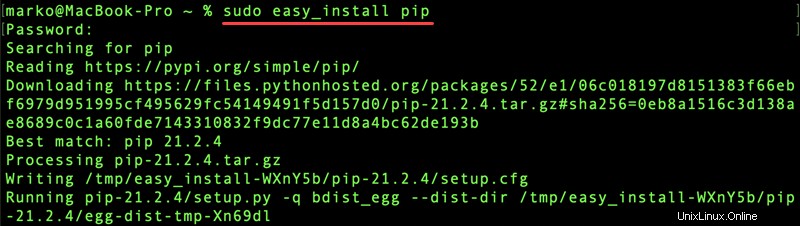
Entrez votre mot de passe administrateur et attendez la fin de l'installation.
Installer Pip sur macOS via brew
Une autre méthode pour installer pip sur macOS consiste à utiliser Homebrew, un gestionnaire de packages open source.
Assurez-vous que Homebrew est installé en exécutant la commande suivante :
brew install python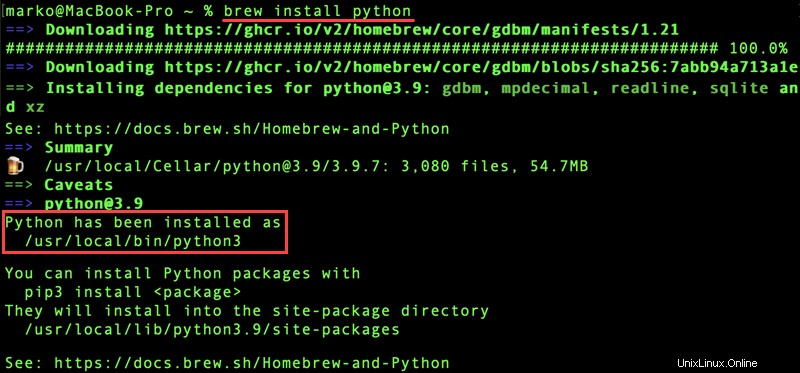
La commande installe les derniers Python, pip et setuptools .
Étant donné que macOS est déjà livré avec Python préinstallé, la commande installe une copie distincte de Python . Avoir une installation séparée présente plusieurs avantages :
- La version Python2 fournie avec macOS est obsolète par rapport à la dernière version officielle de Python3.
- Avoir une version Python distincte ajoute une couche de protection à votre système.
Installer via assurerpip
Depuis la version 3.4, Python peut installer pip sans commandes externes ni connexion Internet nécessaires.
Ouvrez un terminal et exécutez la commande suivante pour installer pip via ensurepip :
python3 -m ensurepip --upgrade
Le ensurepip La commande crée une installation pip similaire à easy_install .
Vérifier l'installation de Pip
Pour vérifier que vous avez correctement installé pip, vérifiez la version de pip sur votre système.
Ouvrez le terminal et entrez :
pip --version
La sortie indique la version de pip que vous avez sur votre ordinateur.